当用户在夜间环境下载使用戴尔电脑时,为了保护用户眼睛视力我们可以开启夜间模式来进行操作,今天小编教大家戴尔电脑夜间模式怎么打开,操作很简单,大家跟着我的方法来操作
当用户在夜间环境下载使用戴尔电脑时,为了保护用户眼睛视力我们可以开启夜间模式来进行操作,今天小编教大家戴尔电脑夜间模式怎么打开,操作很简单,大家跟着我的方法来操作吧。
解决方法:
1.打开电脑后,找到左下角的开始图标。
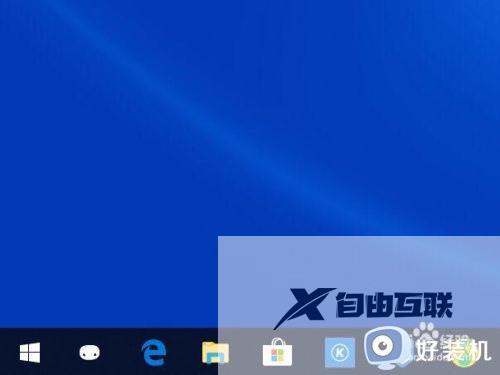
2.鼠标移动到开始图标,点击鼠标右键。
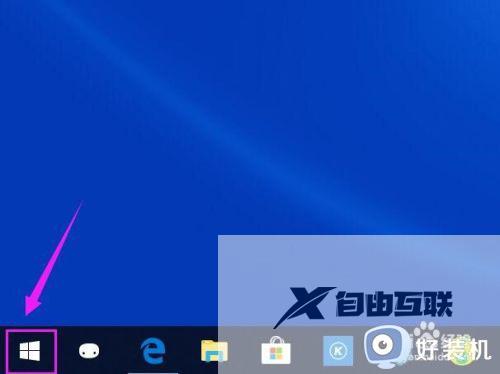
3.点击【系统】。
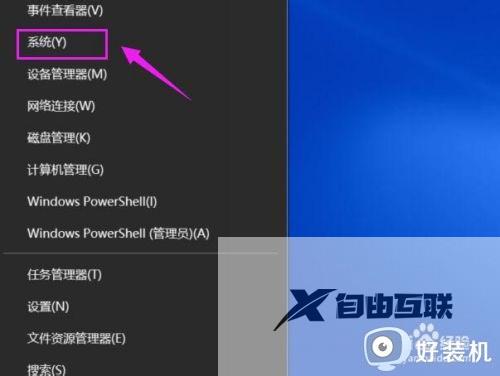
4.默认是在系统的关于页面。

5.点击左侧的【显示】。如图。
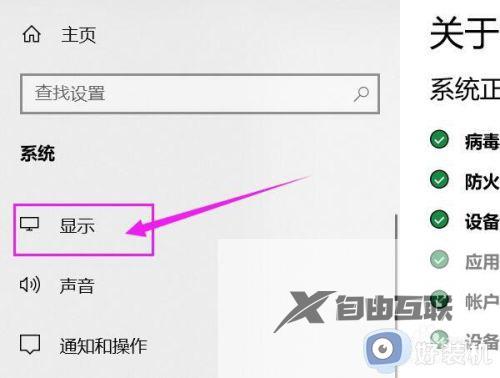
6.找到夜间模式。我们可以看到现在是关闭状态。
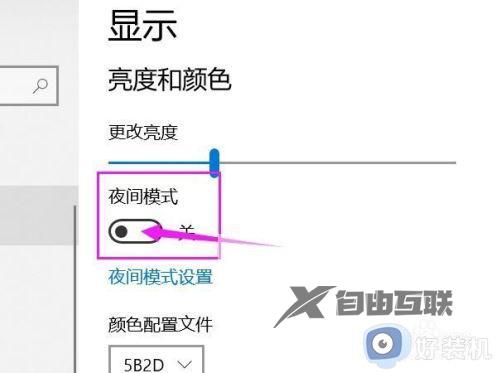
7.打开后,夜间模式马上生效。我们可以看到整个电脑屏幕亮度就改变了,默认开启后,夜间模式的生效时间是早上七点之前。
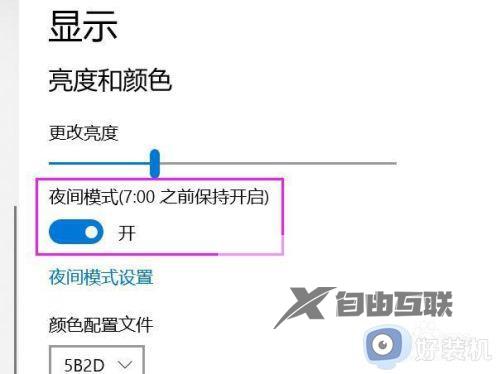
以上就是小编告诉大家的戴尔电脑夜间模式设置方法的全部内容,有需要的用户就可以根据小编的步骤进行操作了,希望能够对大家有所帮助。
